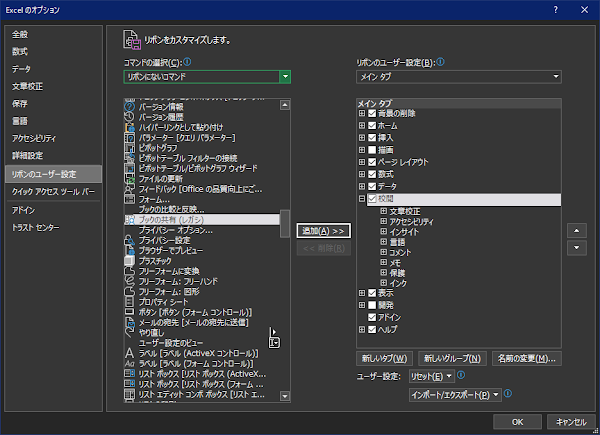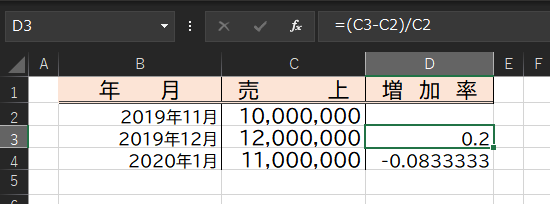365のExcelで、社内のファイルサーバーでブックを共有する方法
Microsoft 365 の Excel には、初期設定では OneDrive による「共有」しかできません。社内のファイルサーバーに Excel ファイルを置いて共同で作業したい場合、以下の方法で以前の「共有」機能を復活させる必要があります。
Microsoft 365 で共有機能を復活させる方法
- ファイル → オプションを開く。
- リボンのユーザー設定を開く。
- コマンドの選択で「リボンにないコマンド」を開く。
- 「ブックの共有(レガシ)」というコマンドがあるので、選択する。
- その前に、右側にあるボタン「新しいグループ」を押して、任意の場所にグループを作成します。
- 作成したグループに、「ブックの共有(レガシ)」を追加します。
- リボンに「ブックの共有(レガシ)」が追加されるのでクリックすると、お馴染みの「ブックの共有」設定ウィンドウが開きます。
Microsoft 365 の初期状態では、今まで使っていた「共有」がなくなりました。右上の「共有」は、ファイルをオンラインにアップロードして共有する機能です。
新しいコマンドを追加するためには、自分でグループを作成する必要があります。
今までの共有機能(ブックの共有)が使えるようになりました。